携帯電話用のスペースを作るか、モバイルアウトドアを使用してコンピューターから音楽を聴くには、Androidユーザーがさまざまな状況に応じて、PCとAndroidの間で曲を転送する必要があります。あるデバイスからコピーしてソーシャルアプリを介して別のデバイスに貼り付けることができる写真とは異なり、音楽ファイルは期待どおりに移行するのが簡単ではないかもしれません。しかし、まだ完了する方法はまだたくさんあります Android Music Sync。
この記事は、コンピューターとAndroidデバイス間の音楽転送を簡単に達成するのに役立ちます。 3つの方法、2つのサービス、2つのアプリで説明します。
オプション1:Android音楽をコンピューターに同期する最も簡単な方法(逆)
Android Backup&Restoreとして知られるAndroid(AndroidおよびMac)のMobilekin Backup Managerは、特殊なAndroid Music Syncプログラムです。この最先端のツールを使用すると、Android音楽やその他のデータ型をワンクリックでPC/Macに同期できます。その後、コンピューターからAndroidデバイスにアイテムを取り戻すことができます。つまり、タブレット/電話から電話に音楽を同期することができ、その逆も間接的に同様です。
Androidバックアップと復元のコア機能:
- Android音楽コレクション全体をデータ損失なしでPC/Macに同期します。
- ワンクリックで音楽をコンピューターからAndroidに転送します。
- 音楽、連絡先、テキストメッセージ、履歴、写真、ビデオ、ドキュメント、アプリなどのAndroidファイルをバックアップして復元します。
- 2つの接続モード:USBとWi-Fi。
- Samsung、Xiaomi、LG、Sony、Motorola、Oppo、Huawei、Vivoなどを含む、ほぼすべてのAndroidデバイスで作業します。
- それはあなたのプライバシーを明かすことはありません。


Android Backup&Restoreを介してAndroidからPCまたはMacに音楽を同期する方法は?
ステップ1。Androidデバイスをコンピューターにリンクします
ダウンロードとインストール後にコンピューターでプログラムを実行してください。 USBを介してAndroidを同じコンピューターに接続します。その後、ユーティリティが自動的に検出されると、ユーティリティのプライマリ画面に入ることができます。 (Wi-Fiを介してAndroid電話を接続する方法は?)
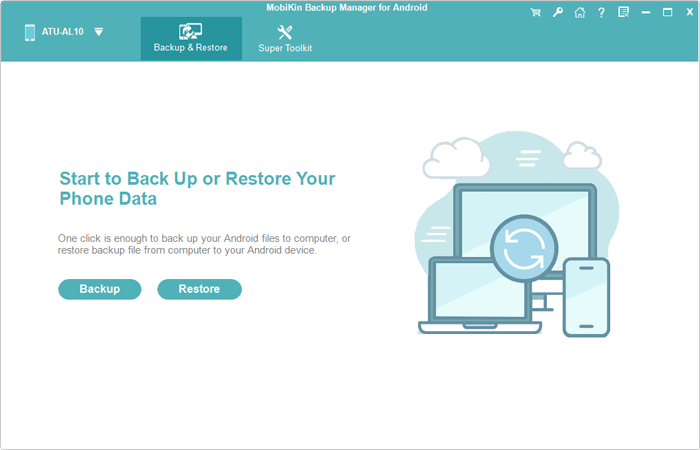
ステップ2。同期する音楽トラックを選択します
メイン画面から[バックアップ]をクリックします。次に、すべての処理可能なファイルが次のインターフェイスに表示されます。 「音楽」チェックボックスを選択してください。
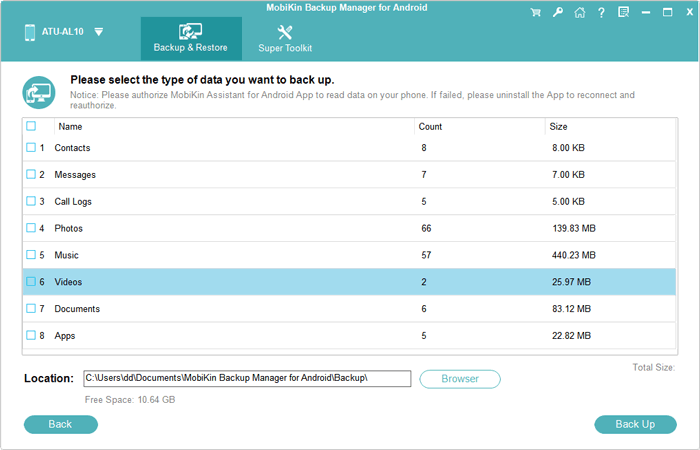
ステップ3。Androidからコンピューターへの音楽を同期します
このツールにより、「ブラウザ」をクリックして、このコンピューターでAndroid音楽の場所を指定することができます。最後に、「バックアップ」をタップして、AndroidからPC/Macに音楽同期を開始します。
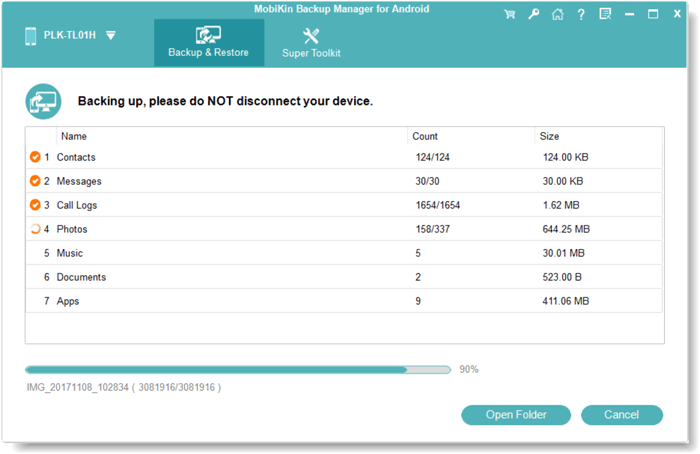
音楽をコンピューターからAndroidに同期するには、プログラムインターフェイスから「復元」を選択してください。次に、バックアップファイルを選択し、「復元」をもう一度クリックしてから「音楽」ボックスをマークします。
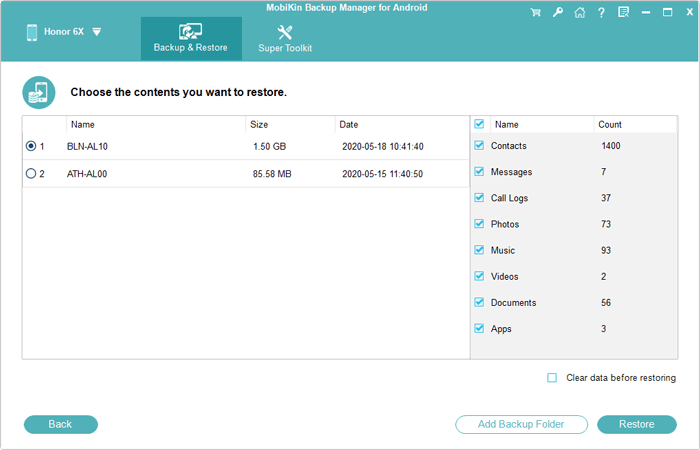
クリックして知る:
オプション2:ファイルエクスプローラーを介してAndroid音楽をコンピューターに同期する
ファイルエクスプローラーを使用すると、Android携帯電話に付属のオリジナルのUSBケーブルがある限り、PCとAndroidの間で曲、写真、ビデオを同期できます。転送が終了したら、コンピューターからデバイスを安全に排出してください。
Android音楽をファイルエクスプローラーでコンピューターに同期する方法は?
- USBケーブルを介してAndroidをWindows PCに接続します。
- 携帯電話がどのような接続を開くかを尋ねるとき、「ファイルを転送(MTP)」を選択するだけです。
- 「このPC」>(電話の名前)をクリックして、このコンピューターからWindowsファイルエクスプローラーに移動します。
- 閲覧して、転送する音楽ファイルを選択します。
- アイテムを右クリックして>[コピー]/”コピーを… “>[ファイル]を宛先フォルダーに貼り付けます。

オプション3:クラウドアカウントを使用してワイヤレスでAndroidに音楽を同期する
Dropboxのようなクラウドストレージは、音楽転送にも適切な選択肢です。その前に、アカウントを持っていることを確認してください。それぞれ携帯電話とコンピューターに同じアカウントを入力する必要があることを確認してください。また、安定した高速のWi-Fiネットワークを必ず使用してください。このクラウドに十分なストレージがない場合は、事前に無料のドロップボックススペースを入手してください。
Dropboxを介してPCからAndroid電話に音楽を同期する方法は?
- コンピューターのブラウザからdropbox.comにアクセスしてください。
- Dropboxアカウントにサインインします。
- ページの左隅から「ファイル」を選択します。
- 次に、[ファイルのアップロード]をクリックして、このPCからDropboxストレージに目的の曲を選択します。
- その後、AndroidでDropboxを開いてください。
- クラウドに入って、アップロードされたアイテムをこの電話にダウンロードしてください。 (DropboxがAndroidで動作していませんか?)
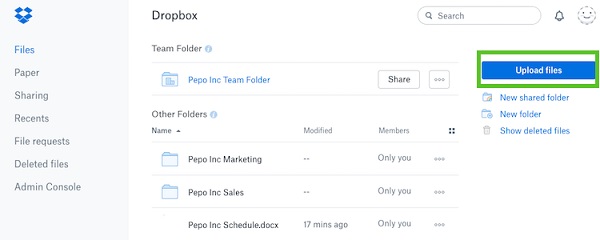
Dropboxを使用してAndroidからPCに音楽を転送するには、次のことができます。
- Android電話の「Dropbox」にログインします。
- 画面の右下隅から「+」アイコンをタップします。
- [ファイルのアップロード]をクリックして、必要な音楽ファイルを選択します。
- 選択後、[アップロード]ボタンをクリックします。
- 次に、コンピューターでドロップボックスを開き、同じアカウントにサインインします。
- 左側から「ファイル」オプションに移動します。
- 必要な曲を選択してコンピューターにダウンロードします。
詳細をご覧ください:
RELATED: iPhone 11/11 Pro (Max) が電源が切れない場合の対処法【解決済み】
オプション4:音楽ストリーミングサービスを介してPCとAndroidの間で音楽を同期する
さて、AndroidのApple Music、Google Play Music、Pandora、Amazon MusicがAndroid Music Syncを実行するなど、いくつかの音楽ストリーミングサービスがあります。 PCとAndroid間の音楽転送に関して非常に使いやすいので、それらのいくつかの重要な機能を説明しましょう。AndroidのためにYouTube音楽とApple Musicを例として撮影しましょう。
1。YouTube音楽
ユーザーに50,000ファイルのスペースを無料で提供します。それを使用して、計画されたジャンルの放送を聴き、楽しむ新しいトラックを見つけることができます。広告で聞きたい場合は、購読できます YouTube音楽、それを通して7000万曲以上にアクセスできます。さらに、このサービスはユーザーのコレクションをスキャンし、ファイルをGoogleのカタログから追跡するように一致させます。最大320 kbit/sの品質で曲をストリーミングまたはダウンロードすることができます。

2。AndroidのApple Music
このサービスはさまざまな機能を提供し、ユニークなストリーミングの旅を約束します。さまざまなジャンルやアーティストを備えた3000万件以上の音楽トラックがあります。 YouTube Musicなどの強力な競合サービスとして働いて、現在、すべての加入者に3か月間の無料トライアルを提供しています。それに加えて、コネクト機能を備えたビデオや写真など、さまざまなメディアを介して、お気に入りの曲やアーティストについて詳しく知ることができます。
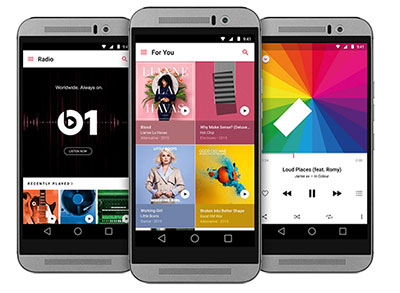
オプション5:Music Sync Appsを使用してAndroidとの間で音楽を同期する
1。絶賛
音楽を楽しんだり、リアルタイムで友達とチャットするクロスプラットフォームアプリとして、 絶賛 Android Music Syncを含む複数のオプションを提供して、あなたの人生を楽しむことができます。このアプリは、メディアストリーミングWebプロパティとクラウドストレージサービスで動作します。また、音楽ファイルを共有したり、テレビシリーズを視聴したり、トラックをミックスしたりする前に、他の人がいつでもサウンドを楽しむことができます。

2。DoubletWist
素晴らしい音楽プレーヤーおよびモバイルマネージャーとして吹き替えられた、 doubletwist ユーザーは、Android電話、写真カメラ、さらにはMP3プレーヤーなど、コンピューターとモバイルデバイス間でメディアファイルをワイヤレスで同期できます。オールラウンドとして、このアプリにより、オプションのAirSyNC機能を備えたAndroidデバイスから音楽を簡単に放映できます。また、画面に追加の機能を追加し、プレミアムテーマ、スリープタイマー、ギャップレス再生をカバーします。
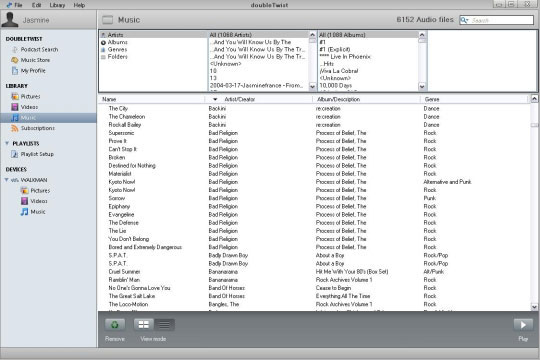
最終的な考え
前述の方法では、AndroidのMobilekin Backup Managerは、Android音楽やその他の電話データの転送をワンクリックで作成できます。ファイルエクスプローラーはメディアファイルのみに適用されます。アカウントがある場合はDropboxを使用し、安定したWi-Fi接続を確認できます。そうでなければ、いくつかのサービスとアプリについて説明しました。これらは、主にデータの同期に加えてAndroid音楽を管理するために使用されますが、それらのほとんどがサブスクリプションを支払う必要があることに注意してください。
PCとAndroidの間で音楽同期を完了したい場合は、状況に応じて、最初の3つの方法から自由に選択できます。最後に、ご質問がある場合は、以下にメッセージを残してください。そして、私たちはいつも助けてくれます。




